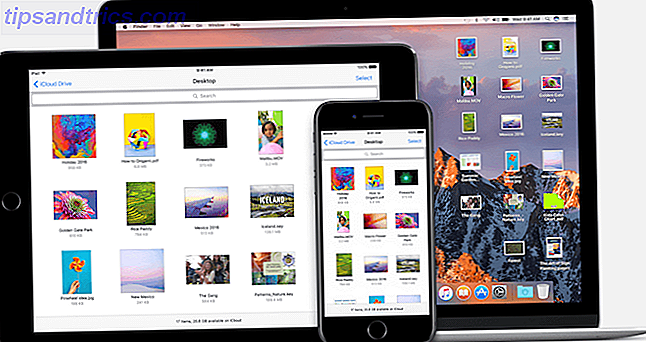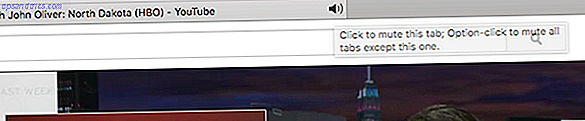Mi è sempre piaciuto lavorare con Google Analytics, soprattutto per la facilità con cui si usa l'app e per quante informazioni è possibile estrarre se si sa dove cercare. Mi piace anche il fatto che un certo numero di applicazioni di terze parti possano collegarsi al tuo account Analytics, come Trakkboard Monitor Diversi account Google Analytics con TrakkBoard Monitor Diversi account Google Analytics con TrakkBoard Leggi di più, un'app desktop che ho recensito qualche tempo fa.
Mi è sempre piaciuto lavorare con Google Analytics, soprattutto per la facilità con cui si usa l'app e per quante informazioni è possibile estrarre se si sa dove cercare. Mi piace anche il fatto che un certo numero di applicazioni di terze parti possano collegarsi al tuo account Analytics, come Trakkboard Monitor Diversi account Google Analytics con TrakkBoard Monitor Diversi account Google Analytics con TrakkBoard Leggi di più, un'app desktop che ho recensito qualche tempo fa.
Una cosa che ho sempre desiderato lavorare meglio con Analytics è una funzione di reporting automatico che fornisce le informazioni che voglio e nel formato che è facile per chiunque abbia bisogno di vedere i dati, per capire cosa significa.
Ho messo insieme il miglior metodo disponibile che conoscevo alcuni anni fa, utilizzando il reporting personalizzato di Google Analytics, combinato con quello che almeno considero un uso creativo del filtro Gmail per inoltrare automaticamente i report a chiunque abbia bisogno di vederli. Questo ha funzionato bene, ma è un po 'goffo e ho trovato difficile accarezzare le metriche e le dimensioni per ottenere ciò che volevo da Analytics.
Modifiche ai rapporti personalizzati di Google
Recentemente, Google ha apportato alcune modifiche ai rapporti personalizzati di Google Analytics che hanno reso molto più semplice l'utilizzo. Inoltre, mi piace molto come sia cambiato anche il metodo per impostare le e-mail automatiche. L'intero processo è molto più snello e più facile da capire.
Per iniziare, fai clic sulla scheda " Rapporti personalizzati " quando ti trovi nella schermata principale di Analytics.

Ora puoi creare tutti i tipi di rapporti specializzati per visualizzare le informazioni che desideri. Più tardi ti mostrerò quanto è facile impostare le singole pianificazioni email per ogni rapporto. Nel mio caso, voglio offrire al mio capo un riscontro mensile di alcune statistiche sul traffico, nonché una suddivisione dei segmenti più performanti all'interno del sito web. Ad esempio, Directory MUO o MUO Answers (che tutti sanno sta facendo molto bene!)
Fai clic su Aggiungi nuovo rapporto, quindi nella schermata successiva configurerai il tuo rapporto su questo unico modulo. È davvero così facile. Digitare il titolo del report, in questo caso è il totale mensile del traffico, quindi iniziare a definire le proprie metriche.
Le metriche sono i nomi dei campi che saranno nel rapporto di output. Ad esempio, voglio vedere le visualizzazioni di pagina totali per l'intero mese, quindi selezionerò " Pagine visualizzate " come metrica.

Come puoi vedere qui, ho aggiunto anche Visualizzazioni di pagina uniche, Visite e Durata media delle visite . Esiste un lungo elenco di metriche per le quali è possibile ottenere dati in questi rapporti, basta provare a esplorare per vedere quali sono disponibili.

Una volta salvato il rapporto, vedrai la modalità di "visualizzazione" dei dati in cui puoi effettivamente visualizzare l'output delle condizioni che hai impostato. In questo caso è relativamente semplice, i totali giornalieri sono elencati in formato tabella e come grafico grafico.

Ho fatto un errore però - vedi? Ho inserito la dimensione come " Giornaliero ", quindi ho ricevuto i totali giornalieri. La dimensione è essenzialmente ciò che appare nella colonna di sinistra di ogni riga: è come si desidera suddividere o organizzare i dati. Cambiarlo in " Mese dell'anno " ha corretto il mio problema in modo da poter visualizzare i dati del mese.
È anche possibile aggiungere ulteriori schede a un singolo report, a condizione che non si stia utilizzando un filtro (mostrerò i filtri di seguito). Questa è un'altra nuova funzionalità nei rapporti personalizzati e semplifica molto il consolidamento di dati o rapporti simili in un'unica posizione. Basta fare clic su " Aggiungi scheda report " e verrà visualizzata una nuova scheda report, con un nuovo modulo di immissione dei report.

Pertanto, in questo caso aggiungo nuovi report per dati mensili, come il traffico mensile utilizzando la ricerca MUO o i totali mensili per i referral. Come si fa a rinviare i referral? Non è troppo difficile, ma si riduce a scomporre i dati sotto forma di dati aggiuntivi, piuttosto che una data.
Come puoi vedere di seguito, sto mantenendo le metriche più o meno le stesse, ma trasformando la dimensione " Sorgente " nella categoria " Referenti ". Questo abbattere il traffico categorizzato dalla fonte di riferimento di quel traffico.

Come puoi vedere, questo è un modo carino e pulito per vedere quali persone meravigliose ti inviano il tuo traffico ogni mese. Stampa il rapporto e assicurati di inviare per email a ciascuno di questi referenti i tuoi più sinceri ringraziamenti per aver inviato i loro visitatori a te.

L'ultima cosa che voglio coprire è ottenere report che sono un po 'più specifici per le sezioni del tuo sito. Ad esempio, supponiamo di avere una categoria di pagine all'interno di una sottodirectory, ad esempio la directory MUO. L'URL per tutte quelle pagine ha / dir / in esso.
Poiché ciò richiede un filtro, creare un nuovo report dalla pagina principale Report personalizzati (non una nuova scheda del report precedente), scegliere le stesse metriche e per le dimensioni scegliere Pagina . Puoi anche utilizzare la pagina di destinazione, la pagina di destinazione o qualsiasi altra cosa tu stia cercando di guardare. In questo caso voglio sapere tutto il traffico che va a quel particolare gruppo di pagine.

A metà del modulo, vedrai un'area " Filtri " facoltativa. Nel mio esempio, includerò le pagine del mio rapporto che contengono la frase " / dir / ", utilizzando " Regex " dall'elenco a discesa. Ora, il mio rapporto mostrerà solo il traffico di pagine corrispondenti a tale pattern URL, come mostrato di seguito.

Dolce, giusto? Questo ti consente davvero di creare rapporti specifici sul traffico globale attraverso le diverse aree del tuo sito. Il numero totale di visualizzazioni di pagina viene visualizzato sotto "Visualizzazioni di pagina " sopra l'elenco delle pagine, quindi la tabella in basso scompone tutte le pagine singole, in modo da sapere qual è il più popolare.
Ora che hai impostato tutti i tuoi rapporti, vuoi spedirli al grande capo. Bene, non è più necessario utilizzare il trucco creativo di filtraggio di Google che ho utilizzato quando ho trattato quest'ultimo. Ora puoi semplicemente fare clic su " Email" nella parte superiore della pagina del rapporto che hai creato. Nel modulo email, è possibile definire a chi verrà inviato il report, la riga dell'oggetto, il formato che verrà inviato (PDF è fantastico) e la frequenza.

Dopo aver provato la funzionalità di posta elettronica, mi sono reso conto che fa esattamente ciò che stavo cercando di realizzare nel mio ultimo articolo, solo meglio e più facile perché è impostato nello stesso posto in cui hai configurato i tuoi rapporti. È flessibile e molto conveniente.
Hai provato la nuova funzionalità di creazione di rapporti personalizzati in Google Analytics? Qual è la tua opinione: ti piacciono i cambiamenti o li trovi più confusi? Condividi i tuoi pensieri e opinioni nella sezione commenti qui sotto.
Immagine di credito: mani maschili sulla tastiera tramite Shutterstock